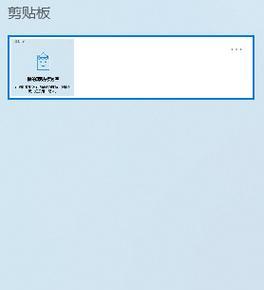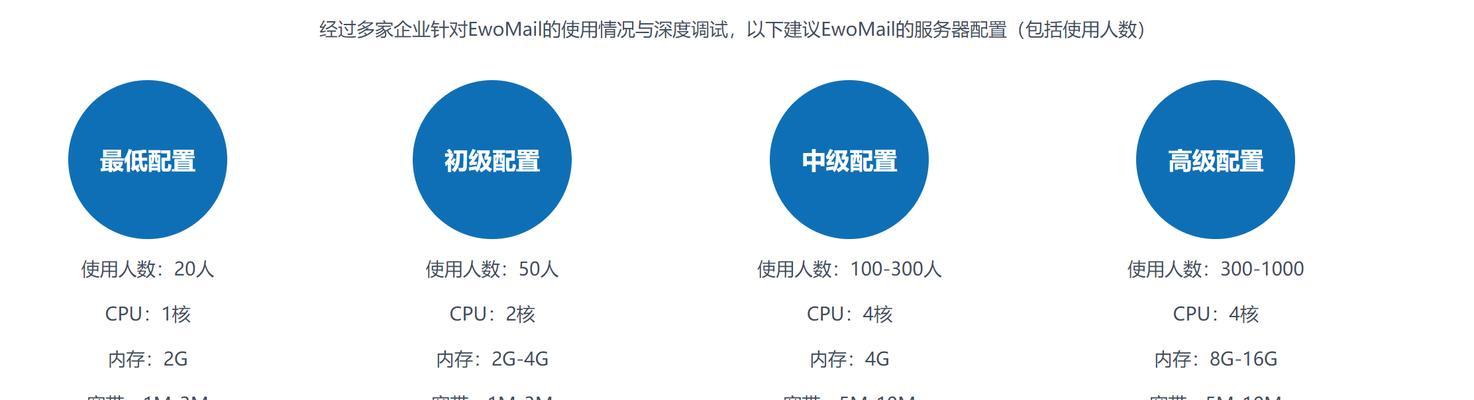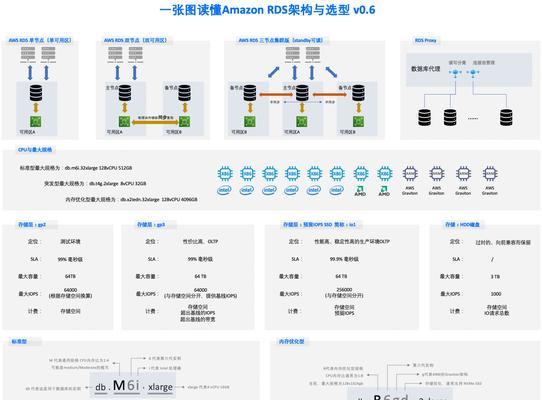在现代办公环境中,连接电脑和打印机已经成为一项非常常见的操作。本文将为您介绍一些简单的步骤,帮助您轻松地完成电脑和打印机的连接,使您可以方便地打印出所需文件。
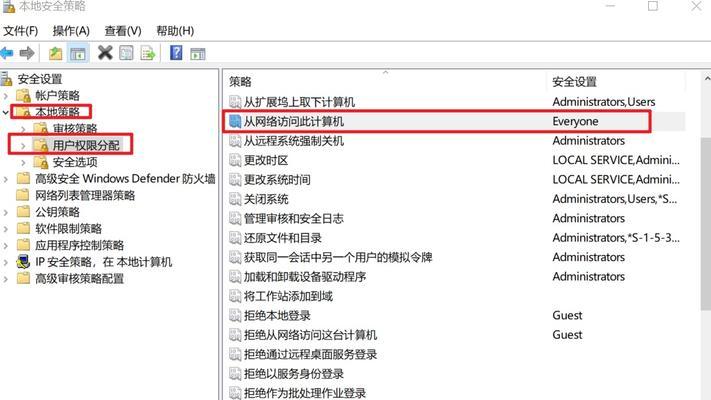
1.确认打印机型号和连接接口:在连接电脑和打印机之前,首先需要确认您的打印机型号以及连接接口,如USB、无线网络等。
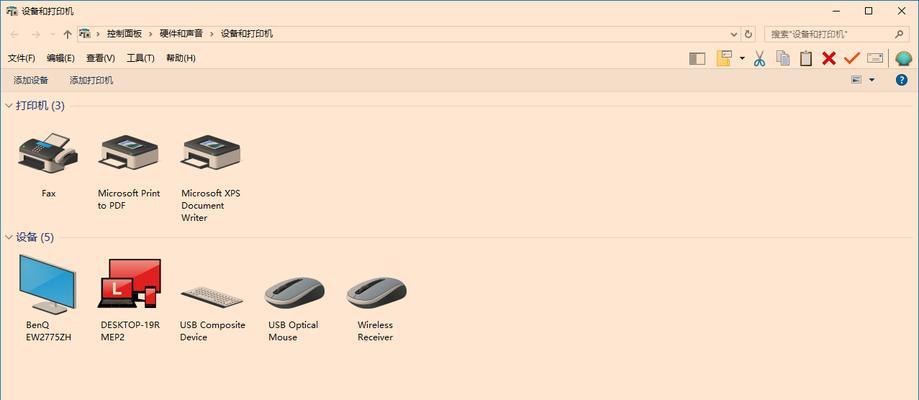
2.准备所需连接线材:根据您的打印机型号和连接接口,准备相应的连接线材,如USB线、网线等。
3.关闭打印机和电脑:在进行连接之前,确保电脑和打印机都处于关闭状态,以免造成连接错误或损坏设备。
4.将打印机插入电源并开机:将打印机插入电源插座,并按下打印机的开关按钮,等待打印机启动。
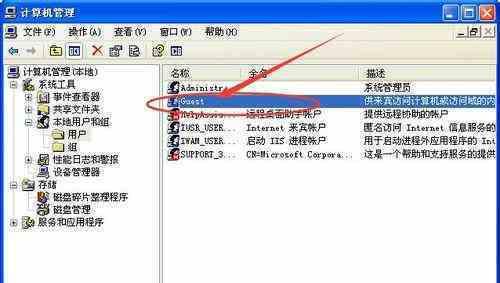
5.连接打印机和电脑的线缆:将打印机连接线缆的一端插入打印机的相应接口,另一端插入电脑的USB接口或网络接口。
6.打开电脑并安装驱动程序:打开电脑,根据打印机型号,在官方网站下载并安装相应的驱动程序。
7.启动打印机连接向导:在电脑上找到“设备和打印机”选项,点击“添加打印机”或类似的选项,启动打印机连接向导。
8.搜索并选择打印机:在打印机连接向导中,选择搜索附近的打印机,并等待电脑自动搜索和识别附近的打印机设备。
9.选择正确的打印机驱动程序:在电脑自动搜索到打印机后,选择正确的打印机驱动程序,并点击“下一步”。
10.完成打印机连接设置:在连接设置页面上,根据个人需求选择是否共享打印机、设置默认打印机等选项,并点击“完成”按钮。
11.进行测试打印:完成连接设置后,进行一次测试打印,以确保电脑和打印机之间的连接正常运行。
12.调整打印机设置:根据个人需求,在电脑上调整打印机设置,如纸张类型、打印质量等选项,以获得最佳打印效果。
13.安装打印机相关软件:根据需要,下载并安装打印机相关的软件,如打印机管理工具、扫描软件等。
14.定期检查连接状态:在日常使用中,定期检查电脑和打印机之间的连接状态,以确保连接稳定和正常。
15.维护和保养打印机:定期清洁打印机、更换墨盒或碳粉等耗材,以保持打印机的正常运行和打印质量。
通过以上简单的步骤,您可以轻松地将电脑与打印机连接起来,并进行顺畅的打印操作。请注意,在进行连接操作时要仔细阅读设备说明书,并遵循正确的操作步骤,以免对设备造成损坏。希望本文对您有所帮助!